昨天小编因为工作需求,需要用苹果电脑进行屏幕录制,录制后发现录制的视频没有声音,很是奇怪,仔细研究了一下,才发现是自己的参数没有设置好,如果有小伙伴也碰到小编这个问题的话,小编已经准备好了解决的方法,就在下文中,大家快来看看吧。

苹果录屏怎么把声音录进去?
具体步骤如下:
1.首先,鼠标点击屏幕底部 Dock 栏上的“启动台”图标;

2.在启动台页面中点击“其他”;
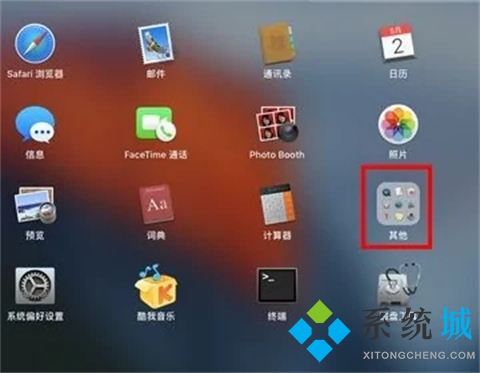
3.接着点击其他分类下的 QuickTime Player;
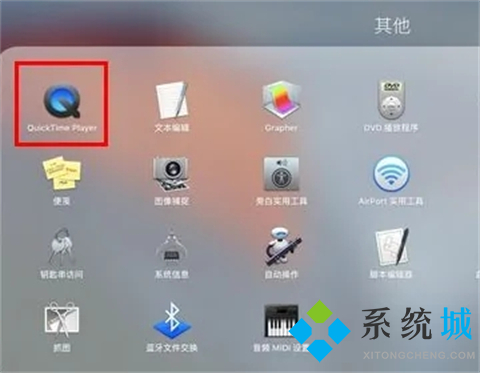
4.启动 QuickTime Player 以后,点击屏幕顶部的“文件”-“新建屏幕录制”菜单项;
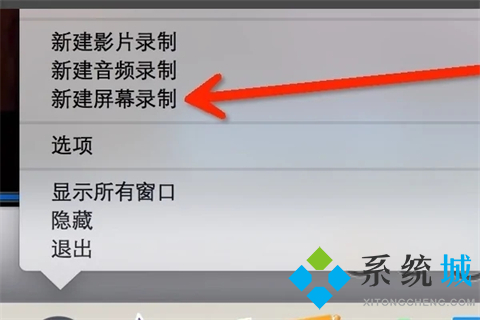
5.走出小窗口,点击选择是否录制声音,是否录制鼠标;
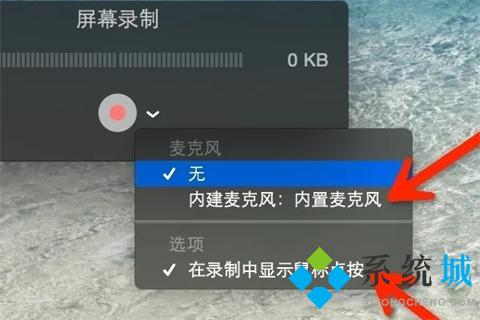
6.选择声音后,这是声音大小栏;
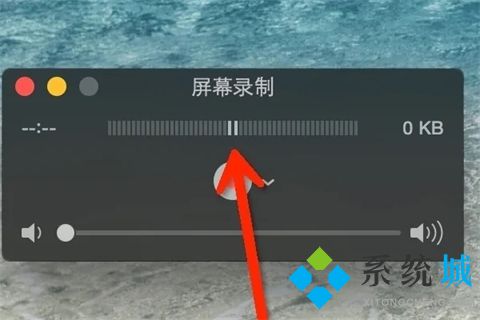
7.单击中间原点开始录制;
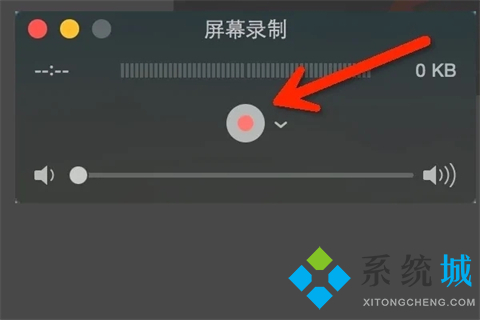
8.可以全屏或范围录制;

9.开始录制;

10.鼠标点击上面菜单的选项停止录制;
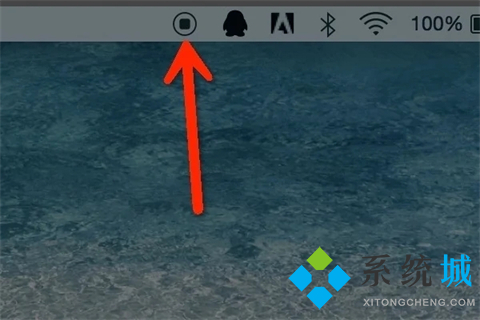
11.查看录制的内容;

12.单击左上角的十字,选择文件名并保存位置。

以上就是小编为大家带来的mac录屏怎么录内置声音的方法,希望能帮助到大家。
 站长资讯网
站长资讯网